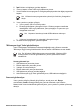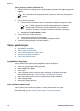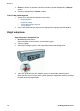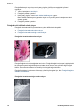User's Guide - Microsoft Windows 2000
● Yazıcı özelliklerini gözden geçirin
● Renkler bozuk veya yanlış tonda
● Fotoğrafta yatay çizgiler görülüyor
● Fotoğrafın bir bölümü soluk çıkıyor
Kağıt tepsisini kontrol edin
1. Fotoğraf kağıdının yazdırılacak yüzü aşağı gelecek biçimde kağıt tepsisine
yerleştirildiğinden emin olun.
2. Kağıdı duruncaya kadar içeri doğru itin.
3. Kağıt kılavuzunu tam olarak kağıtların kenarına yaslayın.
Kağıdın kıvrılıp bükülmemesi için kılavuzu kağıda doğru çok fazla bastırmayın.
Yazıcı özelliklerini gözden geçirin
Yazıcı Özellikleri iletişim kutusu iletişim kutusunu açın ve aşağıdaki seçenekleri
doğrulayın:
Sekme
Ayar
Özellikler
Boyut: Uygun bir kağıt boyutu
Kağıt Türü: Uygun bir fotoğraf kağıdı
Baskı Kalitesi: En İyi veya En fazla dpi
Renkler bozuk veya yanlış tonda
Fotoğraflardaki renkler bozuk veya yanlış tonlarda görünüyorsa aşağıdaki adımları
izleyin:
1. Yazıcı kartuşlarındaki mürekkep düzeyinin yeterli olduğunu doğrulayın.
Daha fazla bilgi için, bkz: Tahmini mürekkep düzeylerini görüntüleme. Yazıcı
kartuşlarından hiçbirinin mürekkebi azalmamışsa 2. adıma geçin.
2. Yazıcı kartuşlarını hizalayın.
3. Fotoğrafı yeniden yazdırın.
4. Renkler hala bozuk veya yanlış tonlarda görünüyorsa, Yazıcı Özellikleri iletişim
kutusu iletişim kutusunu açın, Renkli sekmesine geçin ve Diğer renk seçenekleri
düğmesini tıklatın.
5. Diğer renk seçenekleri iletişim kutusunda renkleri ayarlayın.
Fotoğrafta yatay çizgiler görülüyor
HP Photosmart Yazılımı Yardımı 77